来源:小编 更新:2025-02-25 09:59:42
用手机看
亲爱的电脑爱好者们,你是否曾想过在电脑上体验安卓系统的乐趣?别急,今天我要给你带来一个超级实用的教程——x86安卓系统怎么分区!没错,就是那个可以在你的电脑上运行的安卓系统。接下来,让我们一起揭开这个神秘的面纱吧!

在开始分区之前,我们需要做一些准备工作。首先,你需要一个至少8GB大小的U盘或移动硬盘,用来制作启动盘。其次,下载并安装一个磁盘管理工具,比如 Rufus 或 DiskGenius。下载安卓x86 6.0的ISO镜像文件。
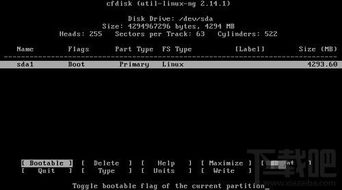
1. 打开磁盘管理工具,插入U盘,选择你的U盘设备。
2. 选择“刻录ISO到USB驱动器”选项,找到安卓x86 6.0的ISO文件。
3. 点击“开始”,等待刻录过程完成。

1. 使用磁盘管理工具查看你的硬盘,选择一个足够空间的区域进行分区。
2. 创建一个主分区,推荐大小至少为4GB,文件系统选择ext3或ext4。
3. 格式化该分区,设置挂载点为“/”(根目录)。
4. 在剩余空间中创建一个交换分区,推荐大小为实际RAM的1到2倍。
5. 格式化该分区为linux swap。
1. 重启电脑,从U盘启动进入安卓x86 6.0安装界面。
2. 遵循屏幕指示选择之前创建的分区进行安装。
3. 设置系统语言、时间区域等信息,并开始安装过程。
4. 等待安装完成,根据提示重启电脑。
1. 在分区过程中,请确保不要删除或覆盖原有的系统分区,以免造成数据丢失。
2. 安装过程中,请耐心等待,不要随意中断。
3. 安装完成后,你可以根据自己的需求,对系统进行个性化设置。
通过以上步骤,你就可以在电脑上安装并运行x86安卓系统了。这个过程虽然有些繁琐,但相信只要你按照步骤操作,一定能够成功。现在,就让我们一起享受安卓系统带来的便捷与乐趣吧!